Asus Eee PC 900/XP User Manual
Browse online or download User Manual for Laptops Asus Eee PC 900/XP. Asus Eee PC 900/XP Manual del usuario
- Page / 126
- Table of contents
- BOOKMARKS
- Manual del usuario 1
- Eee PC 900 Series 1
- Tabla de contenido 2
- Introducción al 5
- Notas sobre este manual 7
- Precauciones de seguridad 8
- Preparar el equipo Eee PC 10
- 4. APAGUE el equipo Eee PC 11
- Reconocer los 13
- Lado superior 14
- Lado inferior 17
- Lateral derecho 19
- Lateral izquierdo 20
- Lado posterior 21
- Procedimientos 23
- Sistema de alimentación 24
- Mantenimiento de la batería 26
- Uso del touchpad 28
- Uso del teclado 30
- Modo de funcionamiento 35
- Apagar el equipo 36
- Usar el equipo Eee PC 37
- Internet 38
- Configurar una conexión de red 40
- Inicia el 47
- Mozilla Firefox 47
- Web Mozilla Firefox 48
- Charlar con amigos 50
- Trabajar 53
- Obtener acceso a archivos 54
- Aceptar para abrirlo 55
- Administrador 57
- Accesorios 59
- Aprender 60
- Matemáticas 61
- Aprender a través de la Web 62
- Reproducir 63
- Administrador de música 64
- Administrador de fotografías 65
- Cámara Web 66
- Administrador de vídeo 66
- Grabadora de sonido 67
- Haga clic 68
- Antivirus 68
- Apagado instantáneo 70
- Impresoras 70
- Información del sistema 71
- Fecha y hora 71
- Personalización 72
- Agregar o quitar programas 72
- Touchpad 74
- Utilidad de disco 74
- Herramientas de diagnóstico 75
- Contacto 76
- Administrador de tareas 78
- Favoritos 79
- Recuperación del sistema 80
- Usar un disco flash USB 83
- Instalar Windows 88
- Instalar 89
- Please select boot device: 90
- ↑ and ↓ to move selection 90
- ENTER to select boot device 90
- HDD:SM-SILICONMOTION SM223AC 90
- USB:Slimtype DVD 90
- Información del CD de soporte 91
- Controlador del panel táctil 93
- Información del 95
- Contenido del CD 95
- Soporte técnico 95
- Lista de archivos 95
- Apéndice 97
- Declaraciones sobre marcas 98
- NST-755UF-BK 102
- Appendix 106
- Advertencia de la marca CE 107
- MHz a 2483,5 MHz 108
- ASUS Eee PC 109
- GNU General Public License 113
- GNU GENERAL PUBLIC LICENSE 114
- Version 2, June 1991 114
- Limitación de responsabilidad 125
Summary of Contents
Marzo de 2008Eee PCManual del usuario Eee PC 900 Series
1-6Capítulo 1: Introducción al equipo Eee PCPreparar el equipo Eee PCA continuación se presentan unas instrucciones rápidas para usar el equipo Eee PC
A-4AppendixDispositivos de visualizaciónTipo Modelo D-Sub EIZO HD2441WHannsg GF191Hannsg HG281DHannsg HW216LG L245WPLG L1930BPhilips 150P2Philips 170B
ASUS Eee PCA-5Lectora/Grabadora de la tarjeta de memoria flash Tipo Modelo USB 2.0 Apacer Card Reader AR020Apacer Card Reader AP450Digimaster USB-25IN1
A-6AppendixDispositivos con ratónTipo Modelo USB 1.1 Acrox MT5Genius GM-03003INX IM7301INX IM7501INX IM7701Logitech G9 LaserLogitech LX-7 CordlessLogi
ASUS Eee PCA-7Tarjetas Smart CardTipo Modelo SDSanDisk UltraII 2GBTranscend TS512MUSDTranscend TS2GSDCTranscend TS4GSD150Kingston SD 512MTarjetas Smar
A-8AppendixDisco flash USBTipo Modelo USB 2.0 Adata MyFlashAdata PD10Apacer HA202 2G FlashApacer AH221Apacer AH320ASUS Ai-FLASH VKingston DTRPQI U172PP
ASUS Eee PCA-9Adaptadores Ethernet inalámbricosTipo Modelo USB 2.0ASUS WL-167GPCi GW-US300MiniWAdaptador WLAN 3G
A-10AppendixRequisitos relacionados con las interferencias de radiofrecuencia FCCEl uso de este dispositivo está limitado a INTERIORES debido a que
ASUS Eee PCA-11• Comprobación de la seguridad eléctrica según la norma [EN 60950]• Requisitos de protección para la compatibilidad electromagnét
A-12AppendixCanal de uso inalámbrico para diferentes dominiosNorteamérica 2412-2462 GHz Canal 01 a canal 11Japón 2412-2484 GHz Canal 01 a canal 14
ASUS Eee PCA-13 60 Oise 61 Orne 63 Puy du Dôme 64 Pyrénées Atlantique 66 Pyrénées 67 Bas Rhin 68 Haut Rhin 70 Haute Saône 71 Sa
ASUS Eee PC1-73. Abra el panel de la pantalla4. APAGUE el equipo Eee PC¡Cuando abra el panel de la pantalla, no lo fuerce contra la mesa ya que las
A-14AppendixPrecauciones relacionadas con el litio en los países nórdicos (para baterías de ion-litio)CAUTION! Danger of explosion if battery is in
ASUS Eee PCA-15Aprobación de la norma CTR 21 (para equipos Eee PC con módem integrado)DanésHolandésInglésFinésFrancésAlemánGriegoItalianoPortugués
A-16AppendixEspañolSueco
ASUS Eee PCA-17GNU General Public LicenseLicensing InformationThis product includes copyrighted third-party software licensed under the terms of the G
A-18AppendixGNU GENERAL PUBLIC LICENSE Version 2, June 1991Copyright (C) 1989, 1991 Free Software Foundation, Inc.,51 Franklin Street, Fifth Floor, Bo
ASUS Eee PCA-19We protect your rights with two steps: (1) copyright the software, and (2) offer you this license which gives you legal permission to c
A-20Appendix1. You may copy and distribute verbatim copies of the Program's source code as you receive it, in any medium, provided that you consp
ASUS Eee PCA-21These requirements apply to the modified work as a whole. If identifiable sections of that work are not derived from the Program, and can
A-22Appendix c) Accompany it with the information you received as to the offer to distribute corresponding source code. (This alternative is allowe
ASUS Eee PCA-236. Each time you redistribute the Program (or any work based on the Program), the recipient automatically receives a license from the o
1-8Capítulo 1: Introducción al equipo Eee PC
A-24AppendixThis section is intended to make thoroughly clear what is believed to be a consequence of the rest of this License.8. If the distribution
ASUS Eee PCA-25NO WARRANTY11. BECAUSE THE PROGRAM IS LICENSED FREE OF CHARGE, THERE IS NO WARRANTY FOR THE PROGRAM, TO THE EXTENT PERMITTED BY APPLICA
A-26AppendixEND OF TERMS AND CONDITIONSHow to Apply These Terms to Your New ProgramsIf you develop a new program, and you want it to be of the greates
ASUS Eee PCA-27The hypothetical commands `show w' and `show c' should show the appropriate parts of the General Public License. Of course,
A-28AppendixInformación de propiedad intelectualNinguna parte de este manual, incluidos los productos y el software descritos en él, se puede reproduc
ASUS Eee PCA-29Limitación de responsabilidadPueden darse casos en los que a causa de un fallo en una pieza de ASUS u otra responsabilidad, te
A-30Appendix
Lado superiorLado inferiorLateral derechoLateral izquierdoLado posterior2Reconocer los componentes del equipo
2-2Capítulo 2: Reconocer los componentes del equipoLado superiorConsulte el siguiente diagrama para identificar los componentes de este lado del equipo
ASUS Eee PC2-3 Micrófono (integrado) El micrófono mono integrado se puede usar para llamadas Skype, narraciones de voz o grabaciones de audio simple
2-4Capítulo 2: Reconocer los componentes del equipo Indicadores de estado (lado frontal) Indicador de alimentación El indicador de alimentación se
ASUS Eee PC2-5Lado inferiorConsulte el siguiente diagrama para identificar los componentes de este lado del equipo Eee PC.La apariencia del lado inferi
2-6Capítulo 2: Reconocer los componentes del equipo Batería La batería se carga automáticamente cuando se conecta a una toma de corriente de CA y pr
ASUS Eee PC2-7Lateral derechoConsulte el siguiente diagrama para identificar los componentes de este lado del equipo Eee PC.1 2 23 4 Ranura de tarjeta
iiTabla de contenidoTabla de contenidoCapítulo 1: Introducción al equipo Eee PCAcerca de ese manual del usuario ...
2-8Capítulo 2: Reconocer los componentes del equipo12 3 4Lateral izquierdoConsulte el siguiente diagrama para identificar los componentes de este lado
ASUS Eee PC2-9Lado posteriorConsulte el siguiente diagrama para identificar los componentes de este lado del equipo Eee PC.1 2 Batería La batería se
2-10Capítulo 2: Reconocer los componentes del equipo
Sistema de alimentaciónUso del touchpadUso del tecladoAsistente para la primera ejecuciónModo de funcionamientoApagar el equipo3Procedimientos inicial
3-2Capítulo 3: Procedimientos inicialesSistema de alimentaciónUsar la alimentación de CALa alimentación del equipo Eee PC consta de dos partes: el ada
ASUS Eee PC3-3Si usa un adaptador diferente para proporcionar energía al equipo Eee PC o usa el adaptador de dicho equipo para proporcionar energía a
3-4Capítulo 3: Procedimientos inicialesPor razones de seguridad, NO arroje la batería al fuego, NO cortocircuite sus contactos y NO la desmonte. Si la
ASUS Eee PC3-5Apagado y reinicio de emergenciaEn el caso de que el sistema operativo no se pueda APAGAR o reiniciar correctamente, existen formas adic
3-6Capítulo 3: Procedimientos inicialesUso del touchpadEntrada de gestos de un solo dedoHacer clic y pulsar: con el cursor situado sobre un elemento,
ASUS Eee PC3-7Arrastrar: arrastrar significa seleccionar un elemento y colocarlo en cualquier lugar de la pantalla que desee. Puede mover el puntero
ASUS Eee PCiiiTabla de contenidoExplorar páginas Web ...4-11Disfrutar de r
3-8Capítulo 3: Procedimientos inicialesUso del tecladoTeclas de función especialesA continuación se definen las teclas de acceso directo coloreadas del
ASUS Eee PC3-9 Icono Administrador de tareas (F6): inicia el Administrador de tareas para ver el proceso de las aplicaciones o terminarlas. Icon
3-10Capítulo 3: Procedimientos iniciales Icono Página principal: permite volver al menú principal. Menú con icono de cursor: activa el menú de p
ASUS Eee PC3-11Asistente para la primera ejecuciónLa primera vez que arranque el equipo Eee PC, se iniciará el Asistente para la primera ejecución que
3-12Capítulo 3: Procedimientos iniciales3. Escriba su Contraseña y vuelva a insertarla para confirmarla. Haga clic en Siguiente para continuar.4. Hag
ASUS Eee PC3-13Modo de funcionamientoEl sistema cuenta con un modo de uso basado en funciones, que se dividen en seis categorías claramente diferencia
3-14Capítulo 3: Procedimientos inicialesApagar el equipoSiga las instrucciones que se indican a continuación para apagar el equipo Eee PC.1. Haga clic
InternetTrabajarAprenderJugarConfiguraciónFavoritos4Usar el equipo Eee PC
4-2Capítulo 4: Usar el equipo Eee PCInternetConfigurar una conexión de red inalámbrica1. Presione + (<Fn> + <F2>) para activar la funci
ASUS Eee PC4-35. Una vez establecida la conexión, esta se mostrará en la lista.6. En el área de notificación se mostrarán las barras de intensidad de
ivTabla de contenidoTabla de contenidoHerramientas de diagnóstico ...4-39Comandos de voz
4-4Capítulo 4: Usar el equipo Eee PCConfigurar una conexión de redSi desea obtener acceso a la red, conecte el cable de red (con conectores RJ-45 en ca
ASUS Eee PC4-52. Haga clic en Crear para crear una conexión de red.3. Seleccione el tipo de conexión que está usando y haga clic en Siguiente.5. Ac
4-6Capítulo 4: Usar el equipo Eee PC6. Haga clic en Finalizar para aplicar la configuración o en Atrás para realizar cambios.Usar una dirección IP est
ASUS Eee PC4-7Póngase en contacto con su proveedor de servicio si tiene problemas al conectarse a Internet.4. No es necesario escribir la dirección D
4-8Capítulo 4: Usar el equipo Eee PCPoint to Point Protocol over Ethernet (PPPoE)1. Repita los pasos 1 y 2 de la sección Usar una dirección IP estáti
ASUS Eee PC4-96. Haga clic en Finalizar para aplicar la configuración o en Atrás para realizar cambios.Seleccione Conectar automáticamente al iniciars
4-10Capítulo 4: Usar el equipo Eee PC4. Escriba la información del canal inalámbrico y haga clic en Siguiente.5. Establezca la información de cifrad
ASUS Eee PC4-11Explorar páginas WebCuando termine de configurar la red, haga clic en Web en la ficha Internet para iniciar el explorador Web Mozilla Fir
4-12Capítulo 4: Usar el equipo Eee PCDisfrutar de recursos gratuitosEee PC proporciona un esmerado conjunto de recursos, entre los que se incluyen iGo
ASUS Eee PC4-13Obtener acceso al correo electrónicoSeleccione Correo Web para mostrar los accesos a los correos Web, incluidos Gmail, Hotmail, Yahoo M
Acerca de ese manual del usuarioNotas sobre este manualPrecauciones de seguridadPreparar el equipo Eee PC1Introducción al equipo Eee PC
4-14Capítulo 4: Usar el equipo Eee PCCharlar con amigosMessenger1. Seleccione Messenger en la ficha Internet. Aparecerá la pantalla Bienvenido a Pidgi
ASUS Eee PC4-15Skype™1. Seleccione Skype en la ficha Internet y empiece a chatear usando la aplicación Skype.Iniciar la aplicación Skype3. Escriba su
4-16Capítulo 4: Usar el equipo Eee PCComprobar el reloj internacional1. Seleccione Reloj internacional para iniciar la aplicación del reloj internaci
ASUS Eee PC4-17TrabajarAplicaciones para la oficinaDocumentos, Hojas de cálculo, Presentaciones y el Lector de PDFLa ficha Trabajar incluye varias aplic
4-18Capítulo 4: Usar el equipo Eee PCObtener acceso a archivosEl siguiente ejemplo describe cómo buscar y abrir un documento guardado en el dispositiv
ASUS Eee PC4-195. Cuando el archivo se abra, podrá editar el documento y realizar su trabajo.Para otras aplicaciones para la oficina siga los pasos ge
4-20Capítulo 4: Usar el equipo Eee PCCorreoEl cliente de correo electrónico Mozilla Thunderbird le permite importar preferencias, configuraciones de cu
ASUS Eee PC4-21Software de administraciónEl equipo Eee PC incluye dos aplicaciones relacionadas con la administración.I. Administrador de archivos pr
4-22Capítulo 4: Usar el equipo Eee PC3. Todos los archivos y carpetas del dispositivo de almacenamiento externo USB se mostrarán en el panel de la de
ASUS Eee PC4-23AccesoriosLos accesorios incluidos, Calculadora y Captura de pantalla, son muy prácticos y fáciles de usar; la aplicación Diccionario l
1-2Capítulo 1: Introducción al equipo Eee PCAcerca de ese manual del usuarioEstá leyendo el manual del usuario de Eee PC. Este manual del usuario prop
4-24Capítulo 4: Usar el equipo Eee PCAprenderCienciaCuando entre en la sección Ciencia encontrará las opciones de las aplicaciones Tabla periódica int
ASUS Eee PC4-25IdiomaEn la sección Idioma se incluyen varios juegos en inglés que proporcionan ejercicios de entretenimiento para escribir en este idi
4-26Capítulo 4: Usar el equipo Eee PCPaintPaint incluye un programa de edición de imágenes (Paint) y un programa de dibujo (Tux Paint).Aprender a trav
ASUS Eee PC4-27ReproducirReproductor multimediaDisfrute de su música y películas con el Reproductor multimedia. Inicia el Reproductor multimediaDespl
4-28Capítulo 4: Usar el equipo Eee PC• Al cerrar la ventana principal del Administrador de música esta aplicación se minimiza en el área de notificaci
ASUS Eee PC4-29Administrador de fotografíasAdministre, vea y edite archivos de imagen con el Administrador de fotografías. El Administrador de fotogra
4-30Capítulo 4: Usar el equipo Eee PCCámara WebHaga clic en Cámara Web e inicie la grabación de vídeo o la captura de imágenes.Activa la herramienta C
ASUS Eee PC4-31JuegosSeleccione uno de los juegos disponibles y diviértase.Haga clic para volver a la ficha JugarGrabadora de sonidoPermite grabar un c
4-32Capítulo 4: Usar el equipo Eee PCConguraciónModo de escritorioLa utilidad Modo de escritorio permite seleccionar el modo de escritorio y
ASUS Eee PC4-33AntivirusEn la ficha Configuración, seleccione Antivirus y realice una búsqueda de virus para proteger el equipo Eee PC.VolumenHaga clic
ASUS Eee PC1-3NOTA: Información para situaciones especiales.SUGERENCIA: Consejos para completar tareas.¡ADVERTENCIA! Información importante que debe
4-34Capítulo 4: Usar el equipo Eee PCApagado instantáneoHaga clic en Apagado instantáneo y seleccione una acción en el cuadro de diálogo que se muestr
ASUS Eee PC4-35Información del sistemaEsta opción muestra información del sistema del equipo Eee PC.Fecha y horaEsta opción le permite ajustar la fech
4-36Capítulo 4: Usar el equipo Eee PCPersonalizaciónSeleccione Personalización para renovar la información o cambiar sus preferencias.Agregar o quitar
ASUS Eee PC4-374. Haga clic en el botón Abrir en Actualizaciones de la BIOSHaga clic para mostrar las actualizaciones de la BIOS disponibles4Haga cli
4-38Capítulo 4: Usar el equipo Eee PCTouchpadEdite sus preferencias para el touchpad haciendo clic en Touchpad. Puede ajustar toda la configuración del
ASUS Eee PC4-39Herramientas de diagnósticoLa utilidad Herramientas de diagnóstico le ayuda a solucionar problemas fácilmente.Información del sistemaHa
4-40Capítulo 4: Usar el equipo Eee PCContactoSi no puede encontrar una solución al problema después de la prueba del sistema, puede visitar nuestro si
ASUS Eee PC4-41Comandos de voz (en ciertas zonas)Use el equipo Eee PC con las manos libres. Con los comandos de voz, puede iniciar las utilidades del
4-42Capítulo 4: Usar el equipo Eee PCAdministrador de tareasEl Administrador de tareas muestra los procesos de las aplicaciones. Reactive el equipo Ee
ASUS Eee PC4-43FavoritosPersonalice sus favoritos en la ficha Favoritos. Haga clic en Personalizar y comience a agregar o quitar sus favoritos.Desde la
1-4Capítulo 1: Introducción al equipo Eee PCPrecauciones de seguridadLas siguientes precauciones de seguridad aumentarán el período de vida útil del e
Recuperación del sistema5Recuperación del sistema
5-2Capítulo 5: Recuperación del sistemaRecuperación del sistemaLa recuperación del sistema puede realizarse de tres formas diferentes. Consulte las se
ASUS Eee PC5-3Usar el DVD de recuperación1. Conecte una unidad óptica de DVD externa al equipo Eee PC e inserte el DVD de recuperación en dicha u
5-4Capítulo 5: Recuperación del sistemaUsar un disco flash USBNecesita otro PC y un disco flash USB (con un tamaño superior a 1 GB) para llevar a cabo l
ASUS Eee PC5-54. Expulse el CD de soporte, inserte el CDV de recuperación y haga clic en Ejecutar. 5. Haga clic en Sí para continuar. El sistema com
5-6Capítulo 5: Recuperación del sistema7. Conecte el disco flash USB al equipo Eee PC.8. Reinicie el sistema y presione <ESC> durante el arra
ASUS Eee PC5-7Volver a dar formato al disco flash USBPara usar el disco USB en el sistema operativo Windows con normalidad, siga las instrucciones que
5-8Capítulo 5: Recuperación del sistema
Prepararse para instalar Windows XP®Instalar Windows® XPCD de soporte6Instalar Windows® XP
6-2Capítulo 6: Instalar Windows® XPPrepararse para instalar Windows® XPAntes de instalar el sistema operativo Windows® XP en el equipo Eee PC, necesit
ASUS Eee PC1-5Precauciones para el transportePara preparar el equipo Eee PC para transportarlo, debe cerrar el panel de visualización para proteger el
ASUS Eee PC6-36. Después aparecerá la pantalla de instalación de Windows® XP. Elimine las particiones existentes.Todos los datos se perderán después
6-4Capítulo 6: Instalar Windows® XPInformación del CD de soporteEl CD de soporte incluido en el paquete del equipo Eee PC contiene los controladores,
ASUS Eee PC6-5Menú ControladoresEl menú Controladores muestra los controladores de dispositivos disponibles cuando el sistema detecta aquellos que e
6-6Capítulo 6: Instalar Windows® XPControlador del panel táctilInstala el controlador del panel táctil.
ASUS Eee PC6-7Menú UtilidadesEl menú Utilidades muestra las aplicaciones que admite el equipo Eee PC. ASUS InstAll - Asistente para la instalación de
6-8Capítulo 6: Instalar Windows® XPContactoHaga clic en la ficha Contacto para mostrar información de contacto de ASUS.Otro tipo de informaciónLos ico
ASUS Eee PC6-9
Declaraciones sobre marcas comercialesLista de proveedores calificadosDeclarations and Safety StatementsGNU General Public LicenseInformación de propie
A-2AppendixDeclaraciones sobre marcas comercialesEl servicio GroupWise y sus logotipos son marcas comerciales de Novell Inc..El servicio MSN y sus log
ASUS Eee PCA-3Lista de proveedores calicadosTarjetas sintonizadoras de TV analógicaTipo Modelo USB2.0 Leadtek WinFast PalmTop TVUpmost Mobile TV 3Dis
More documents for Laptops Asus Eee PC 900/XP













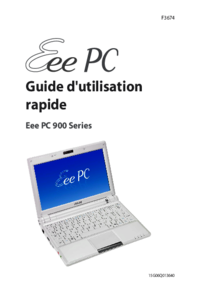



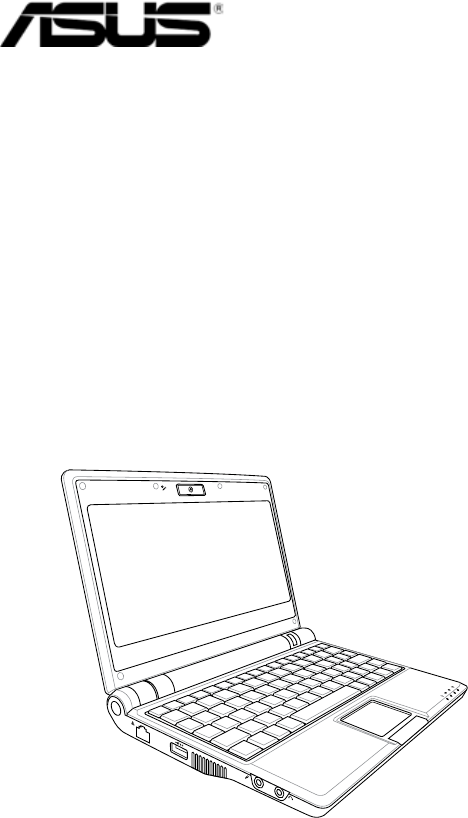
 (102 pages)
(102 pages) (78 pages)
(78 pages) (69 pages)
(69 pages) (131 pages)
(131 pages) (30 pages)
(30 pages) (114 pages)
(114 pages)







Comments to this Manuals